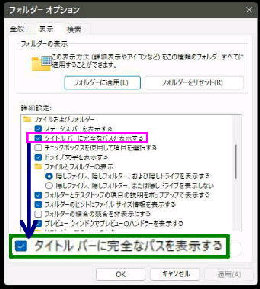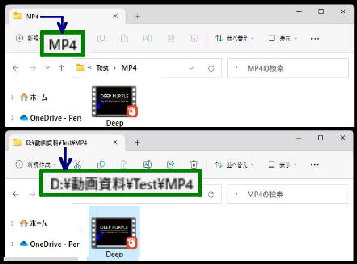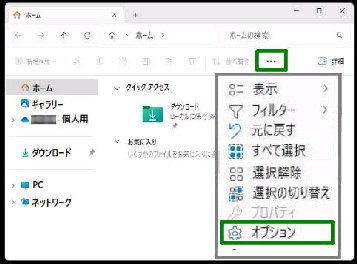● エクスプローラーの 「タブ」 に完全なパスを表示する
それでは、エクスプローラーを開いて結果
を確認してみましょう。
■ 変更前の例
MP4フォルダー内のファイルを選択した
ときの 「タブ」 の表示です。
■ 変更後の例
D:\動画資料\Test\MP4
「タブ」 にファイルの完全なパスが表示
されました。(フルパス)
「エクスプローラー」 画面です。
右上 「・・・」 (もっと見る) ボタンを押して
表示されるメニューの、「オプション」 を
選択してください。
エクスプローラーの 「タブ」 に、ファイル
やフォルダーの 完全なパス (フルパス)
を表示することができます。
「フォルダーオプション」 画面になります。
「表示」 タブを選択してください。
《 Windows 11 バージョン23H2 画面 》
Windows 11 v21H2 では、タイトルバーに
完全なパス (フルパス) が表示されます。
「詳細設定」 の
■タイトルバーに完全なパスを表示する
をチェックし、OK ボタンを押します。
タブ機能がある Windows 11 v22H2 では
「タブ」 に完全なパスが表示されます。